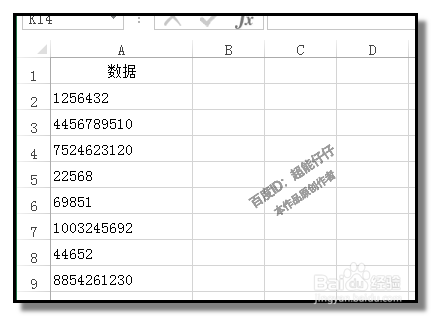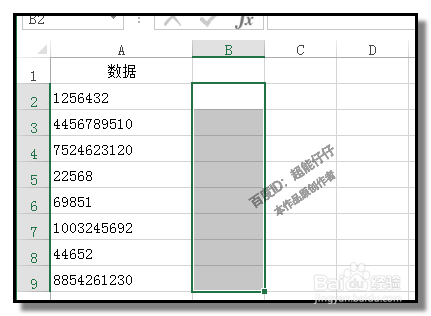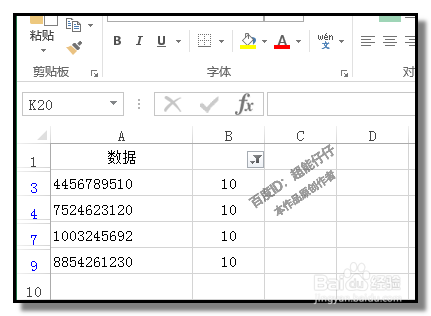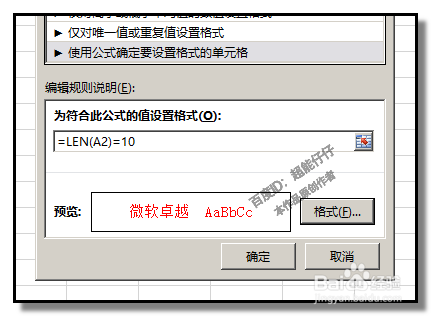excel中,如何按字符个数来筛选
1、比如,下方的表格,需要把10位的数据筛选出来。
2、方法一如果A列侧边没有数据的话,直接在B列操作,如果幞洼踉残B列有数据那么,就要插入一列辅助列。现在,我们在B列中操作,选中B2:B9
3、在编辑栏输入:=LEN(A2)按下CTRL+回车键。得出各个单元格的字符个数。
4、选中B1:B9点击“排序和筛选”弹出列表中再点击“筛选”然后,在B1单元格右侧小三角点下,弹出的面板中点:数字筛选-等于;
5、弹出的对话框中,输入10,再点确定。10位数即筛选出来。
6、方法二,选中A2:A9然后,设置条件格式,字符个数等于10的设置一种颜色,比如,红色。
7、选中A1:A9点击“排序和筛选”弹出列表中再点击“筛选”然后,在A1单元格右侧小三角点下,弹出的面板中点击:按颜色筛选-红色得出筛选结果。
声明:本网站引用、摘录或转载内容仅供网站访问者交流或参考,不代表本站立场,如存在版权或非法内容,请联系站长删除,联系邮箱:site.kefu@qq.com。
阅读量:62
阅读量:49
阅读量:38
阅读量:72
阅读量:68